Avec watchOS 7, les raccourcis créés sur l'iPhone pourront être exécutés depuis la montre via une complication (qui affiche le raccourci de son choix) ou depuis une liste présentée par la nouvelle app « Raccourcis ».
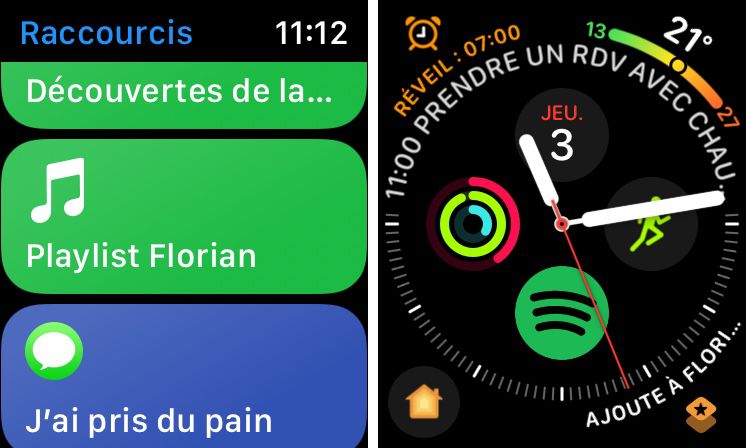
Détail embêtant, le dossier contenant les raccourcis prévus pour s'afficher sur la montre reprend l'intégralité de ceux créés sur l'iPhone. Ce qui peut faire beaucoup si vous êtes un grand amateur de ces scripts. Sans aller jusque-là, il y a aussi des raccourcis qui n'ont pas forcément vocation à figurer sur l'Apple Watch et que l'on voudra retirer.
On peut bien sûr en ôter autant que nécessaire de cette liste, mais au lieu de faire un ménage chirurgical et donc fastidieux, supprimez plutôt l'intégralité de ce contenu ! Vous remettrez ensuite plus rapidement la poignée de raccourcis dont vous avez réellement besoin sur la montre. Et il y a deux manières pour le faire : la plus longue et la plus courte.
Avant toute chose, dans l'app Raccourcis sur votre iPhone, allez dans la vue « Mes raccourcis » et touchez la section « Apple Watch ». Sélectionnez tout le contenu avec les commandes idoines puis touchez la commande « Supprimer » (la bleue et non pas la rouge qui supprime complètement le raccourci — dans les bêtas actuelles la traduction n'est pas au point).
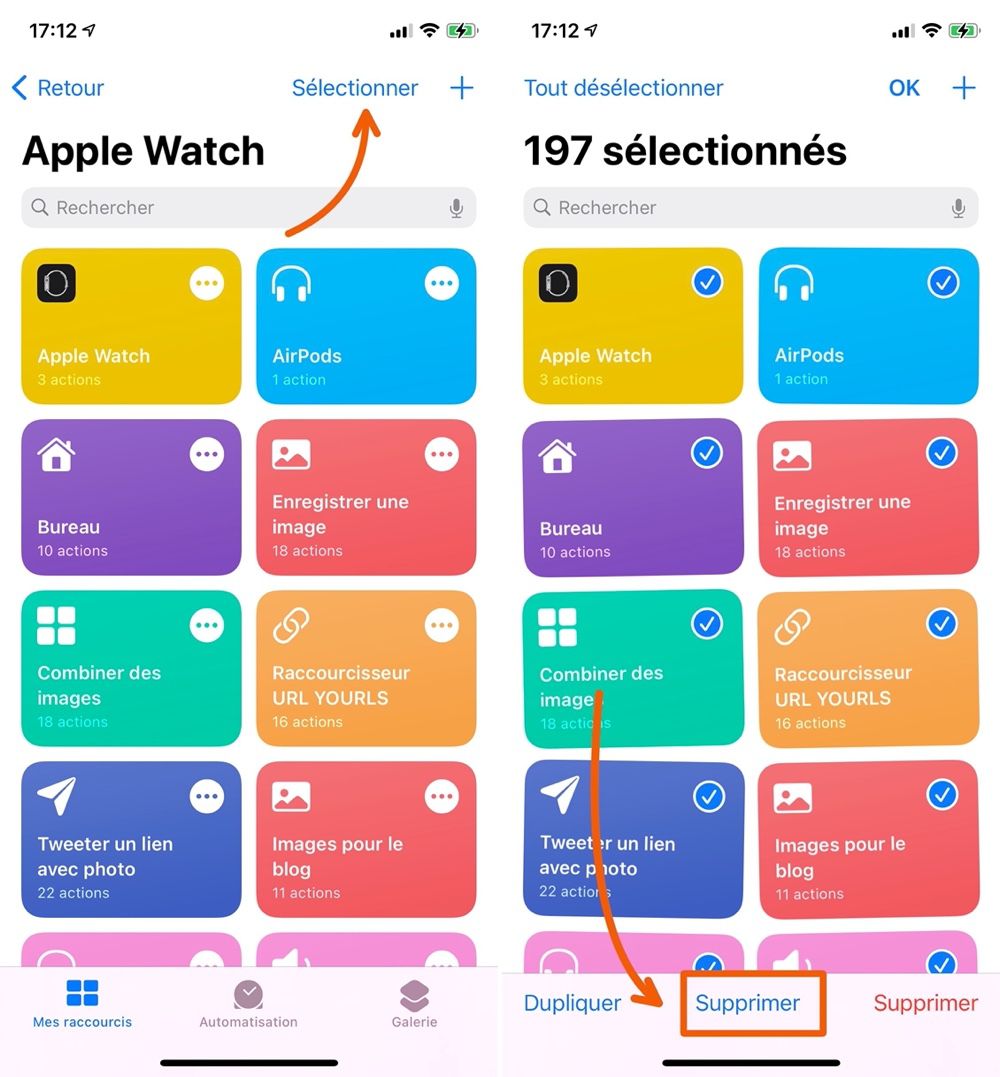
Retournez dans la vue « Mes raccourcis » et touchez « Tous les raccourcis » pour obtenir la liste intégrale de ceux disponibles sur l'iPhone.
Ensuite, la méthode courte : vous pouvez utiliser un geste de glisser-déposer pour déplacer, depuis cette liste et vers le dossier "Apple Watch", les raccourcis sélectionnés. C'est un coup à prendre mais il est bien de le connaître.
Une fois le ou les raccourcis sélectionnés, exercez une légère pression et sans la relâcher, avec l'autre main, faites défiler l'écran latéralement vers la droite pour revenir à la vue générale. Les raccourcis sélectionnés pourront être alors déposés sur le dossier « Apple Watch ». Une petite gestuelle qui vaut pour déplacer des raccourcis entre n'importe quel dossier (et elle est plus simple sur iPad puisque le dossier de destination est toujours affiché dans la barre latérale).
La méthode la plus longue consiste à ouvrir le contenu du raccourci en touchant la pastille à pointillés et, dans les réglages de ce script, à activer l'option « Afficher sur l'Apple Watch ».
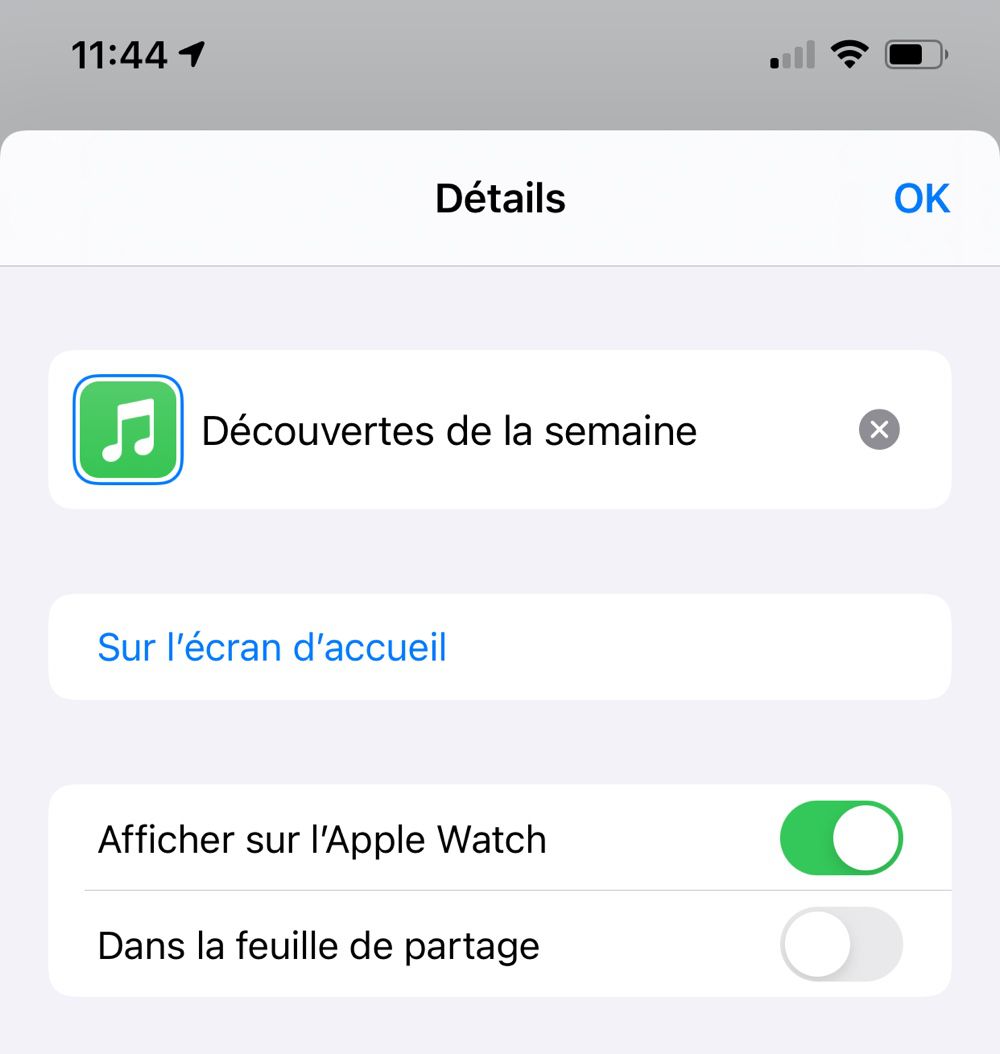
Une fois votre dossier Apple Watch rempli, vous pourrez également réordonner les raccourcis pour définir l'ordre de présentation de la liste dans l'app Raccourcis sur la montre en les touchant et en les déplaçant entre eux.











